Sem fio é um dos programas mais completos para monitorar o Wi-fi redes ao nosso redor, graças a este programa, poderemos ver uma lista com todas as redes WiFi com uma grande quantidade de informação pública, além disso, poderemos ver os canais que utiliza, os endereços MAC, a segurança recursos de cada uma das redes sem fio, e podemos até mesmo conectar a um ponto de acesso diretamente deste programa. Hoje neste artigo vamos explicar em detalhes tudo o que este programa tem para monitorar redes WiFi em Windows sistemas operacionais, incluindo Windows 10.

Principais características
Este programa nos oferece uma grande quantidade de informações sobre as redes WiFi ao nosso redor, é um programa que nos ajudará a gerenciar nossa conexão Wi-Fi, de qual canal escolher para evitar interferência com redes vizinhas, conheça dados da nossa conexão e das demais conexões que tivermos ao nosso alcance.
É um programa fácil de usar e os menus de navegação não são elaborados e são muito intuitivos. Aqui está um resumo de tudo o que Wirelessmon pode fazer:
- Verifique se as configurações de rede 802.11 estão corretas.
- Teste de hardware Wi-Fi para ver se os dispositivos estão funcionando corretamente.
- Verifique os níveis de sinal de sua rede Wi-Fi local e redes próximas.
- Ajude a encontrar fontes de interferência na rede.
- WirelessMon suporta MetaGeek Wi-Spy (2.4i, 2.4 e DBX) é útil para encontrar dispositivos 802.11a / b / g / n de transmissão livre de interferência nas mesmas frequências.
- Verifique se há pontos de acesso em sua área (sem fio).
- Criação de um mapa de sinais da região (também conhecido como mapas de calor).
- Os mapas podem ser feitos com ou sem uma unidade GPS.
- Verifique as configurações de segurança dos pontos de acesso locais.
- Meça a velocidade e o desempenho da rede e veja as taxas de dados disponíveis.
- Ajude a testar o Wi-Fi e a cobertura de rede ampla.
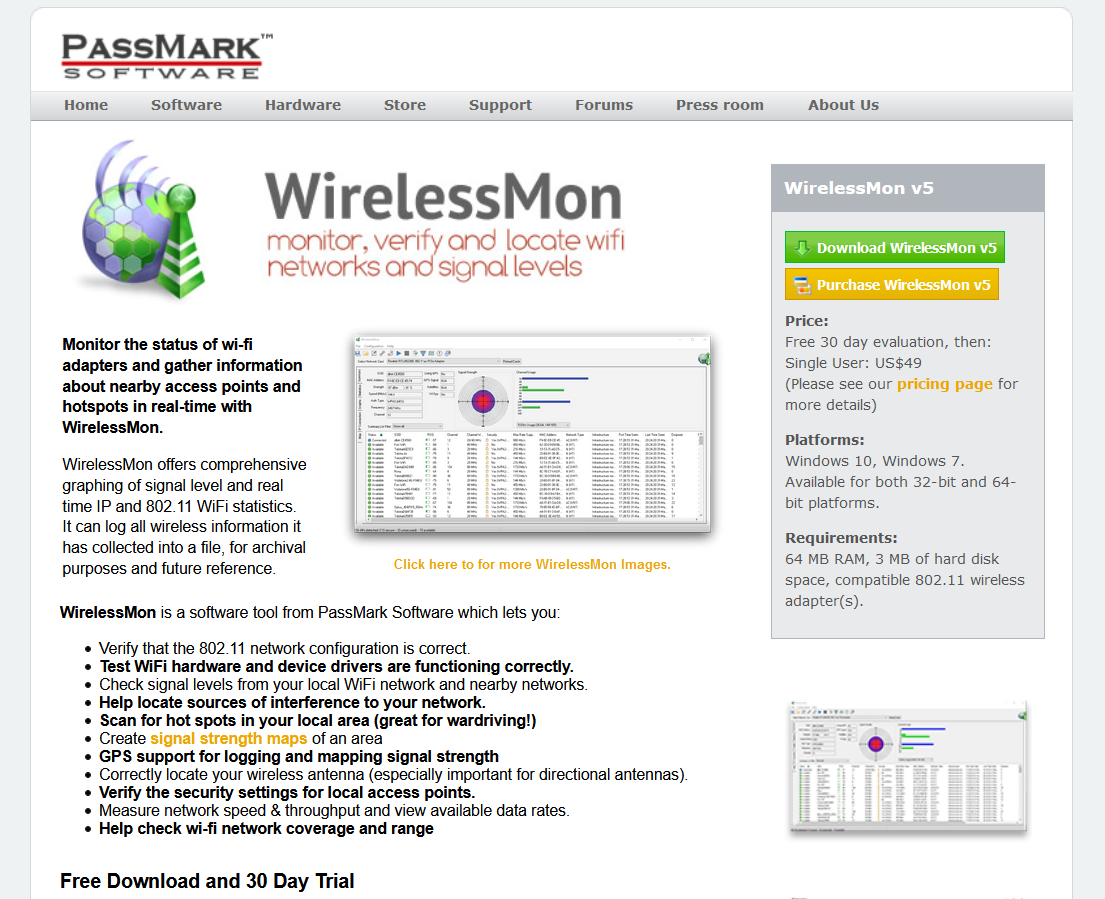
Como você pode ver, é um programa muito completo. Em relação ao mapa de calor ou usando um GPS, devemos acrescentar que neste momento o só USB GPS compatível é o Garmin.
Instalação e comissionamento
A primeira coisa que devemos fazer é baixar este programa totalmente gratuito do site oficial, atualmente temos a versão WirelessMon v5.0, que é a versão mais recente, e é compatível com o sistema operacional Windows 10. A primeira coisa que veremos é aceitar O contrato de licença, um detalhe muito importante, é que esse programa é pago, mas temos até 30 dias de uso totalmente gratuito e sem limitações.
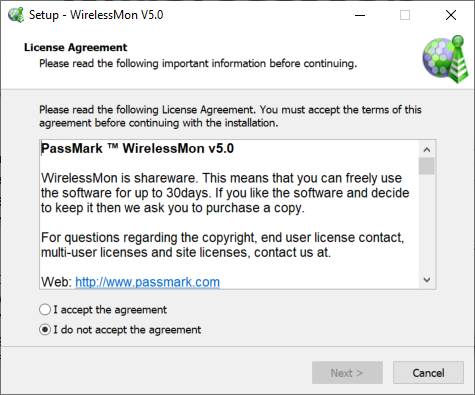
Assim que o acordo for aceito, selecionamos o local de destino que desejamos, embora por padrão esteja em “Arquivos de Programas”, como você pode ver:
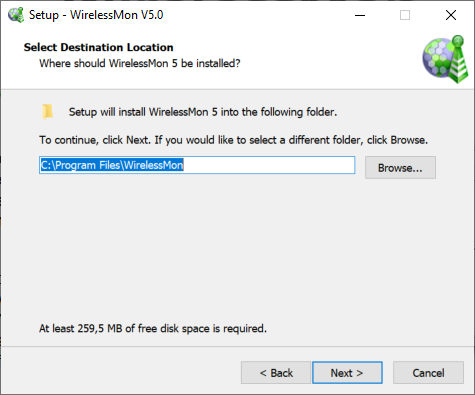
Também podemos criar os atalhos correspondentes para acessar facilmente o programa de nossa área de trabalho.
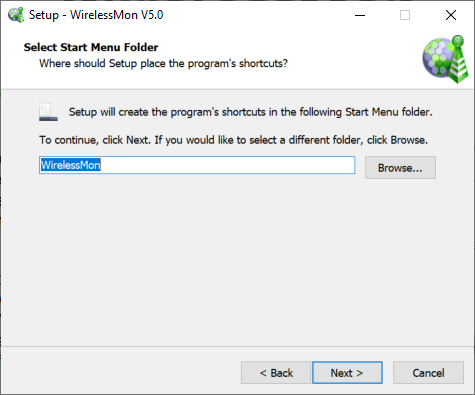
Também podemos configurar um ícone na área de trabalho:
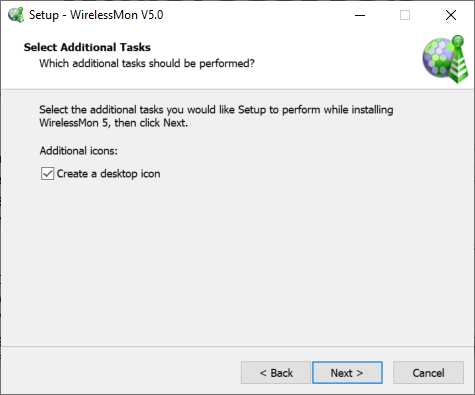
Depois de concluir a configuração, clique em “Instalar” e o programa será instalado de forma totalmente automática.
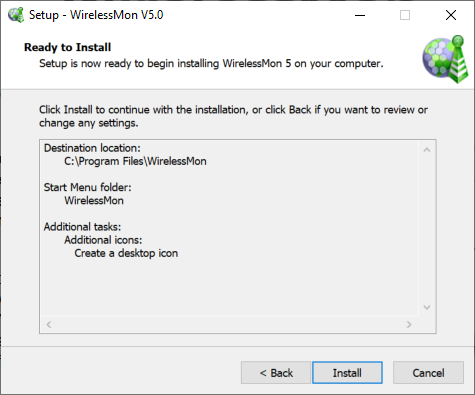
A instalação deste programa levará apenas alguns segundos:
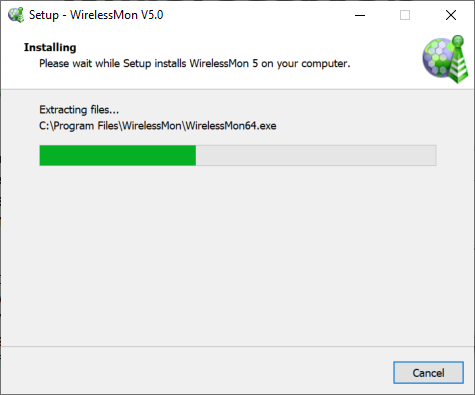
Por fim, clicamos em «Avançar» e o programa será executado automaticamente por conta própria.
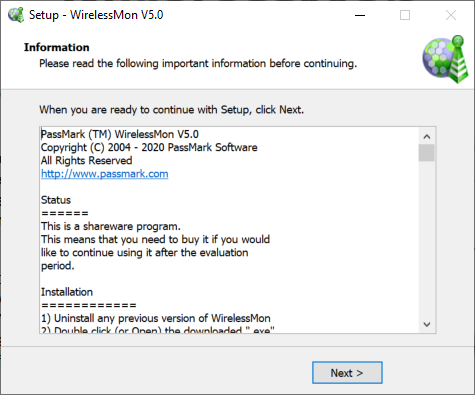
Ao executar este programa pela primeira vez, isso indicará que não temos uma licença de software, podemos acessar diretamente a compra do software do próprio programa, além disso, se já tivermos adquirido a licença, podemos inserir o nome de usuário e senha para legalizar o software e poder utilizá-lo por mais de 30 dias.
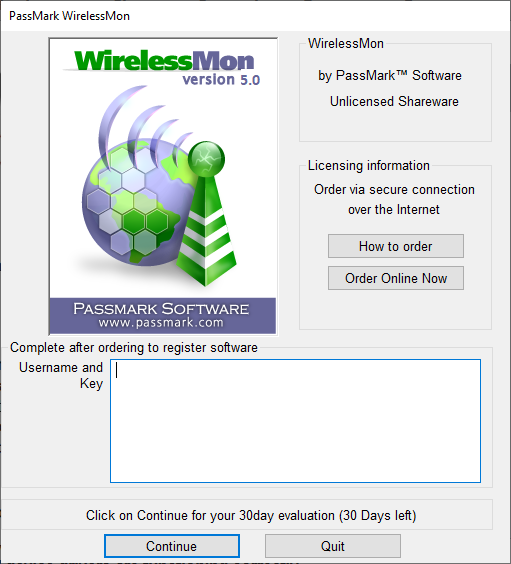
Caso não possua a licença e pretenda experimentar o software durante os 30 dias que indicou, podemos fazê-lo clicando em «Continuar» e não teremos que fazer mais nada.
Testando o programa WirelessMon para Windows
Este programa possui uma interface gráfica de usuário muito simples, na parte superior é onde devemos selecionar a placa de rede wireless do nosso equipamento, caso tenhamos mais de uma. Logicamente, este programa não funcionará para nós se não tivermos uma placa de rede WiFi em nosso computador. Se não estivermos conectados a nenhuma rede, não obteremos as informações específicas para esta rede específica, mas poderemos ver o resto das redes WiFi localizadas na parte inferior do programa.
As informações das redes WiFi que podemos ver são as seguintes:
- Condição
- SSID
- RSSI
- Canal
- Largura de banda
- Segurança
- Velocidade máxima teórica
- Endereço MAC, ou também conhecido como BSSID
- Tipo de rede (padrão usado)
- Infraestrutura
- Visto pela primeira vez
- Visto pela última vez
- Desistências
- RSSI máximo da rede WiFi
- Latitude e longitude
- Maker
Como você pode ver, encontramos muitas informações graças a este programa WirelessMon.
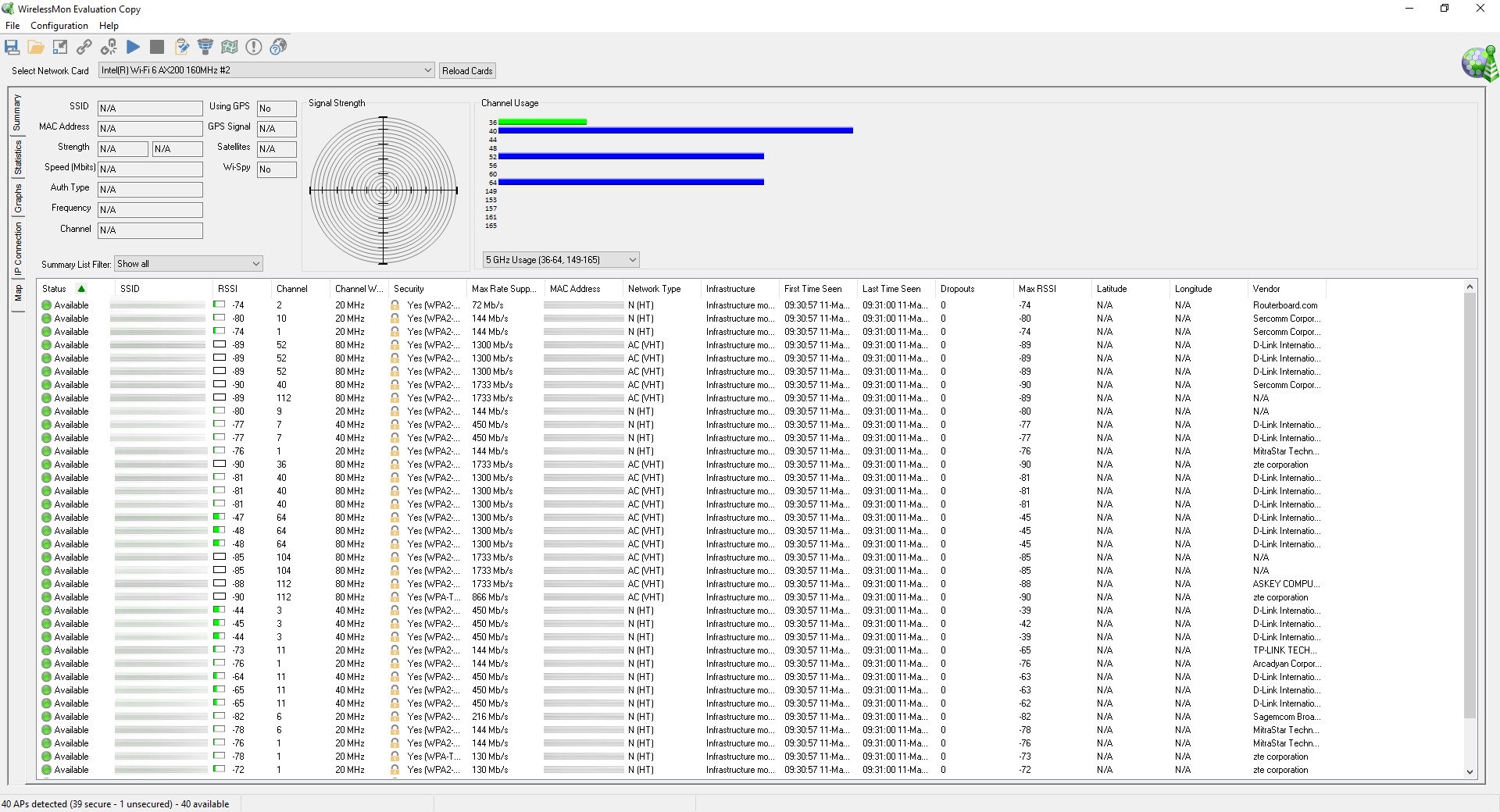
Se selecionarmos qualquer uma das redes WiFi, teremos a opção de nos conectarmos a ela através do próprio programa. Também podemos ver o uso do canal e outras informações importantes para otimizar nossa rede WiFi ao máximo.
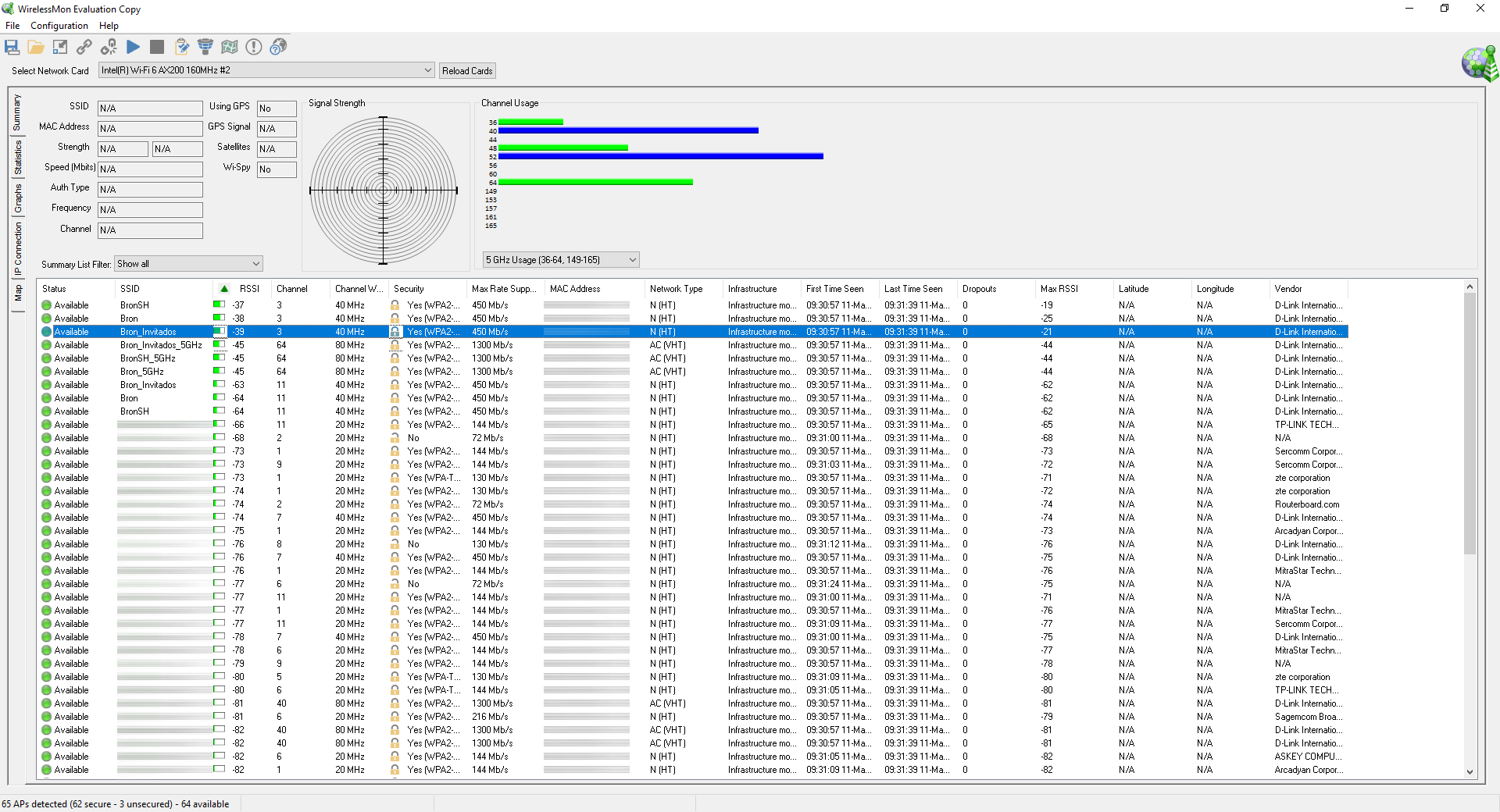
No topo da seção «Arquivo», temos diferentes opções:
- Salve o projeto
- Carregar projetos anteriores
- Salve uma imagem do nível do sinal da conexão Wi-Fi
- Imprima a imagem do nível de sinal da conexão WiFi
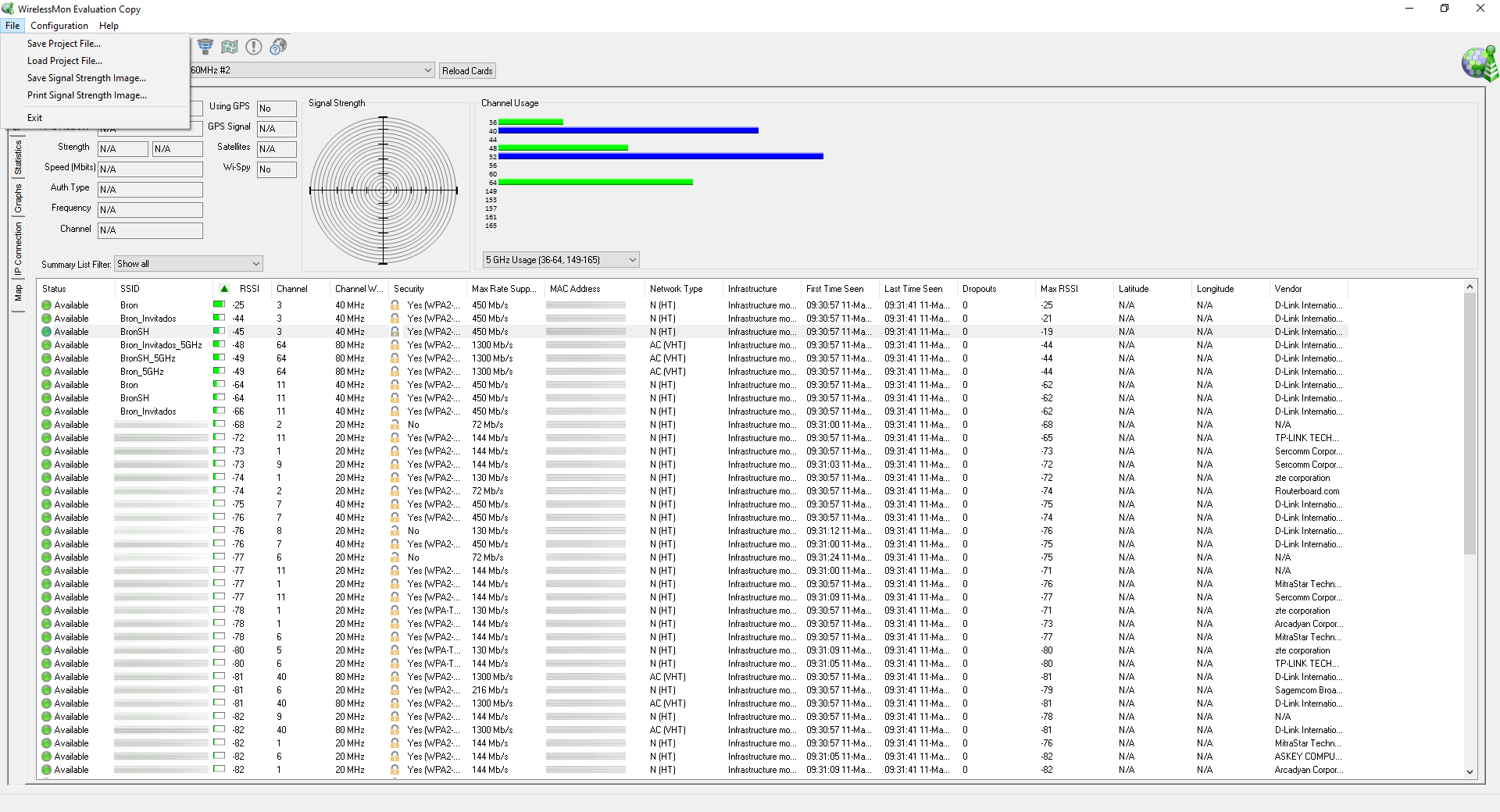
Na seção “Configuração” podemos ir às opções gerais, tudo relacionado ao registro, ao mapa, redefinir as configurações de fábrica e até selecionar o tipo de gráfico de sinal da rede sem fio WiFi.
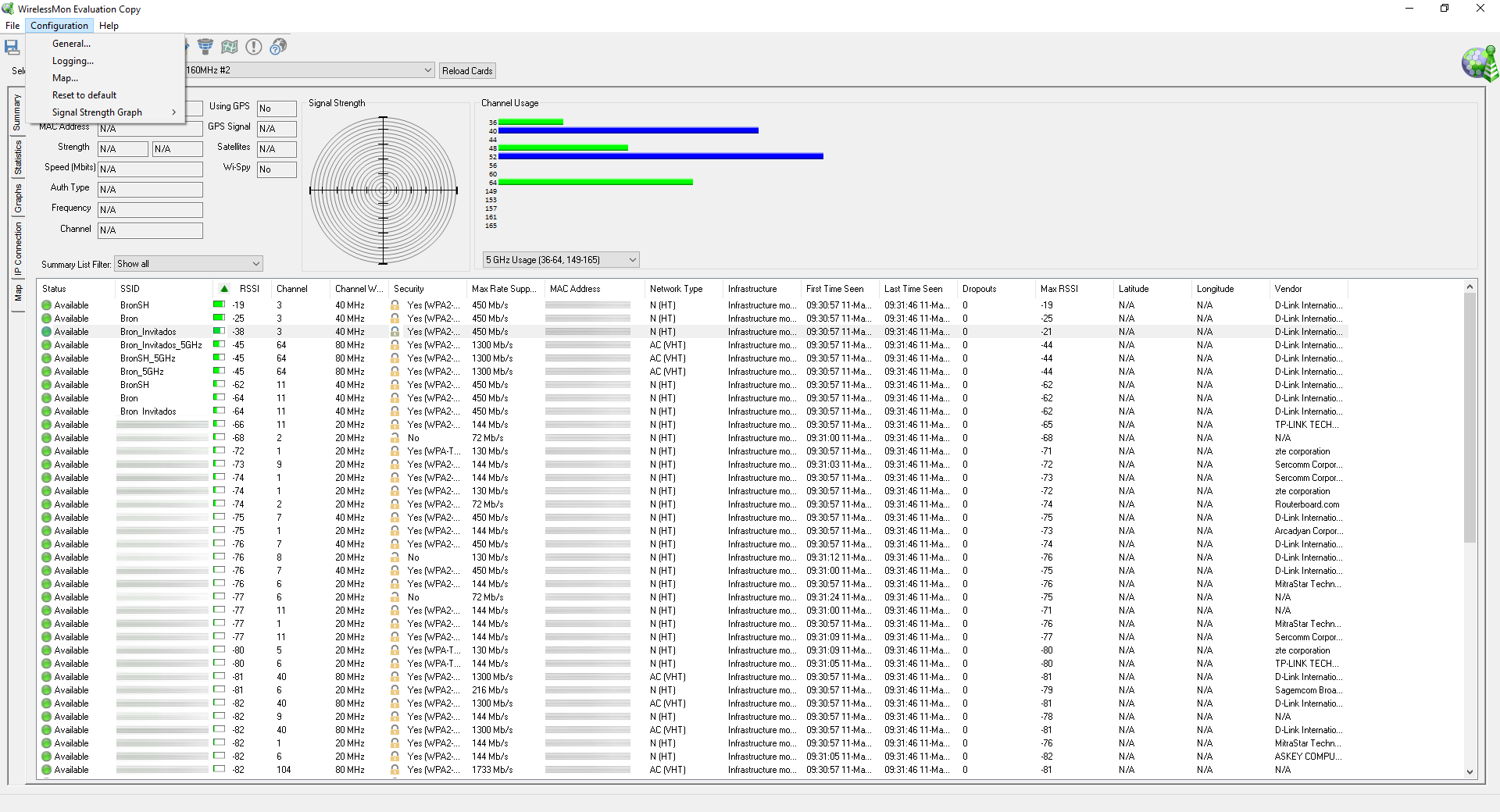
Finalmente, na seção «Ajuda» podemos ver a ajuda, inserir a chave de licença, ver a versão do software, visitar o site oficial e até verificar se temos uma nova versão.
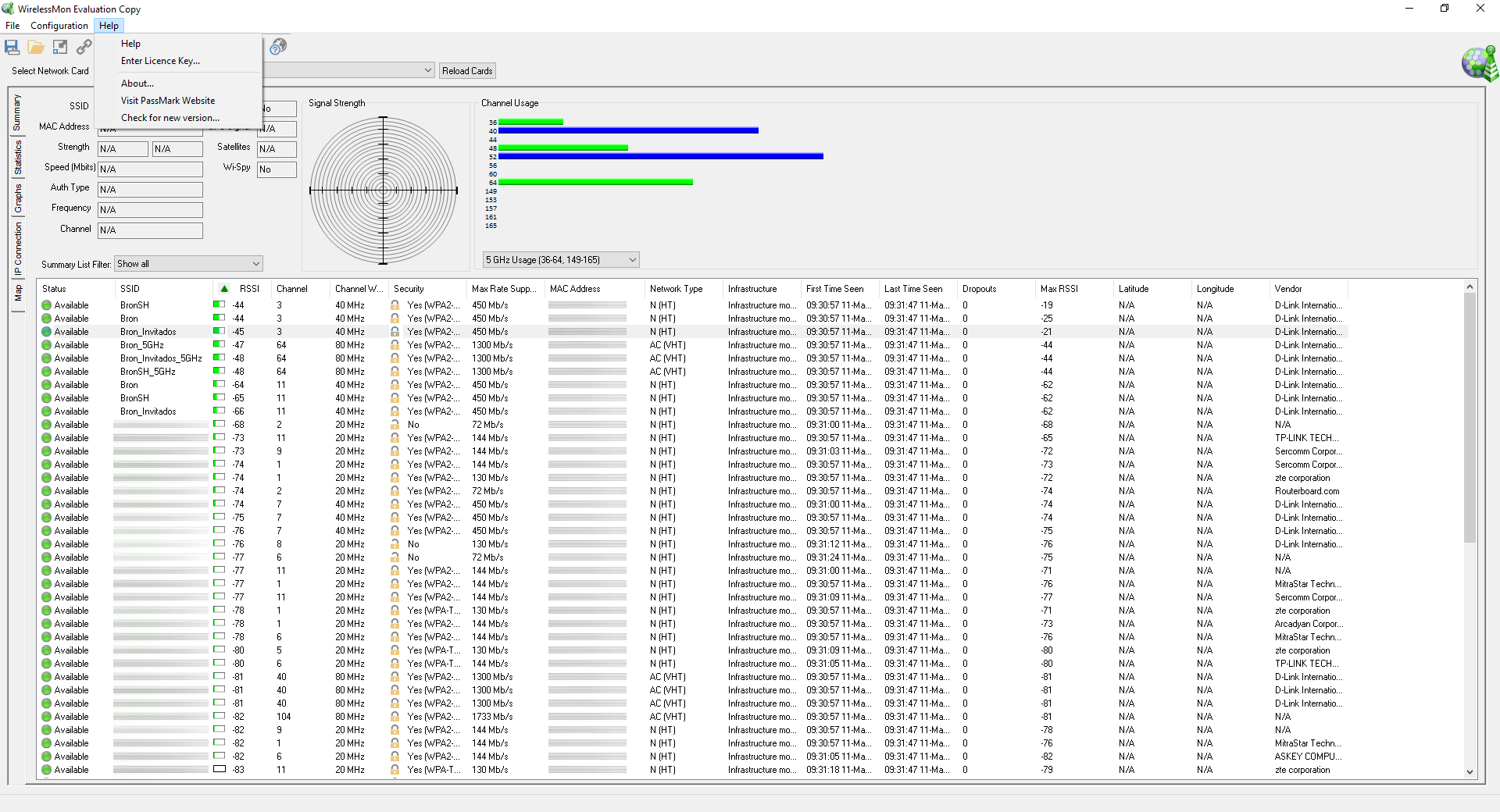
Na secção «Opções Gerais» podemos ver as opções do próprio programa, como iniciá-lo ao iniciar o sistema operativo, calibrar a placa WiFi, a transparência do software e outras configurações relacionadas apenas com o aspecto do programa.
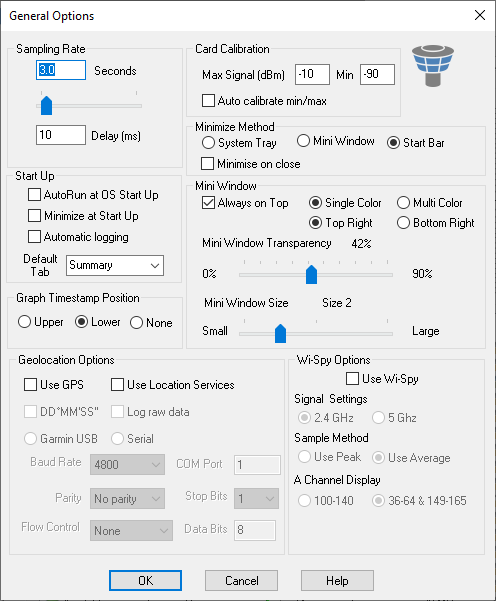
Na seção “Logging” podemos colocar o resumo do log do programa, exportando todas as informações para um arquivo de texto .txt, também podemos ver o log dos nós conectados, salvar o projeto automaticamente e podemos até colocar uma lista de filtros SSID.
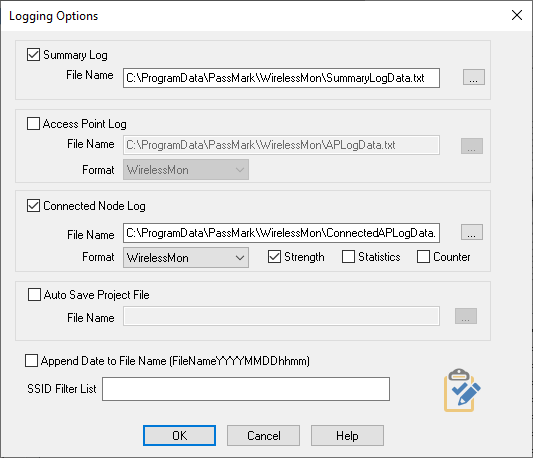
Na seção «Opções do mapa» teremos a possibilidade de carregar uma imagem para depois localizar as redes WiFi que localizamos ao nosso redor.
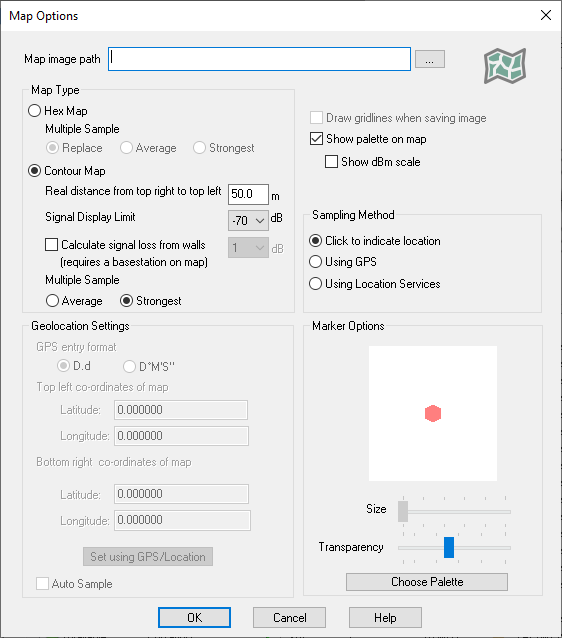
Na seção “Configuração / Gráfico de Força do Sinal” podemos definir que tipo de gráfico de sinal nos mostrar, se é radar, triângulo, barras verticais, etc.
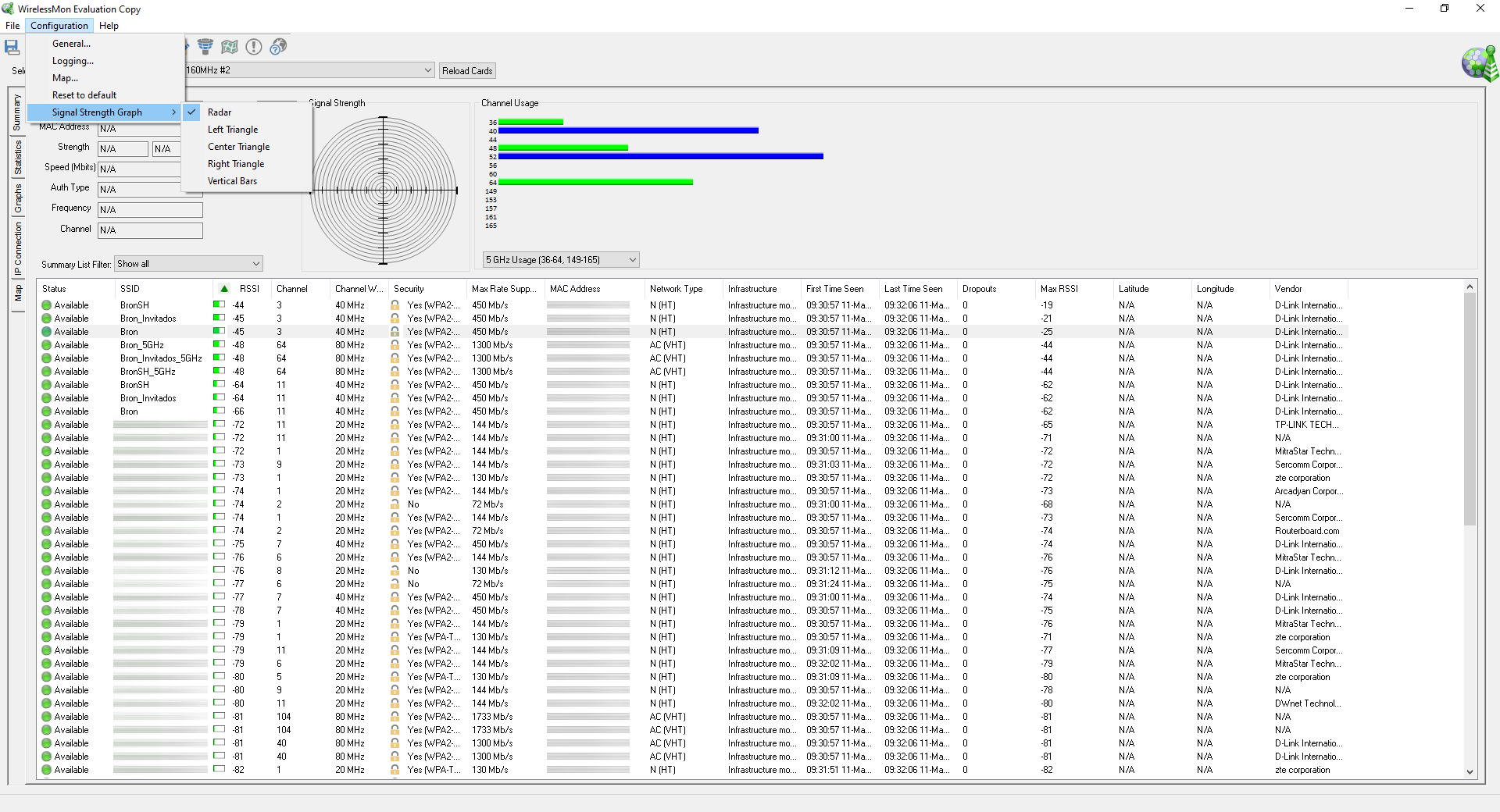
No caso de você escolher barras verticais, teremos o mesmo gráfico dos sistemas operacionais Windows na seção inferior direita.
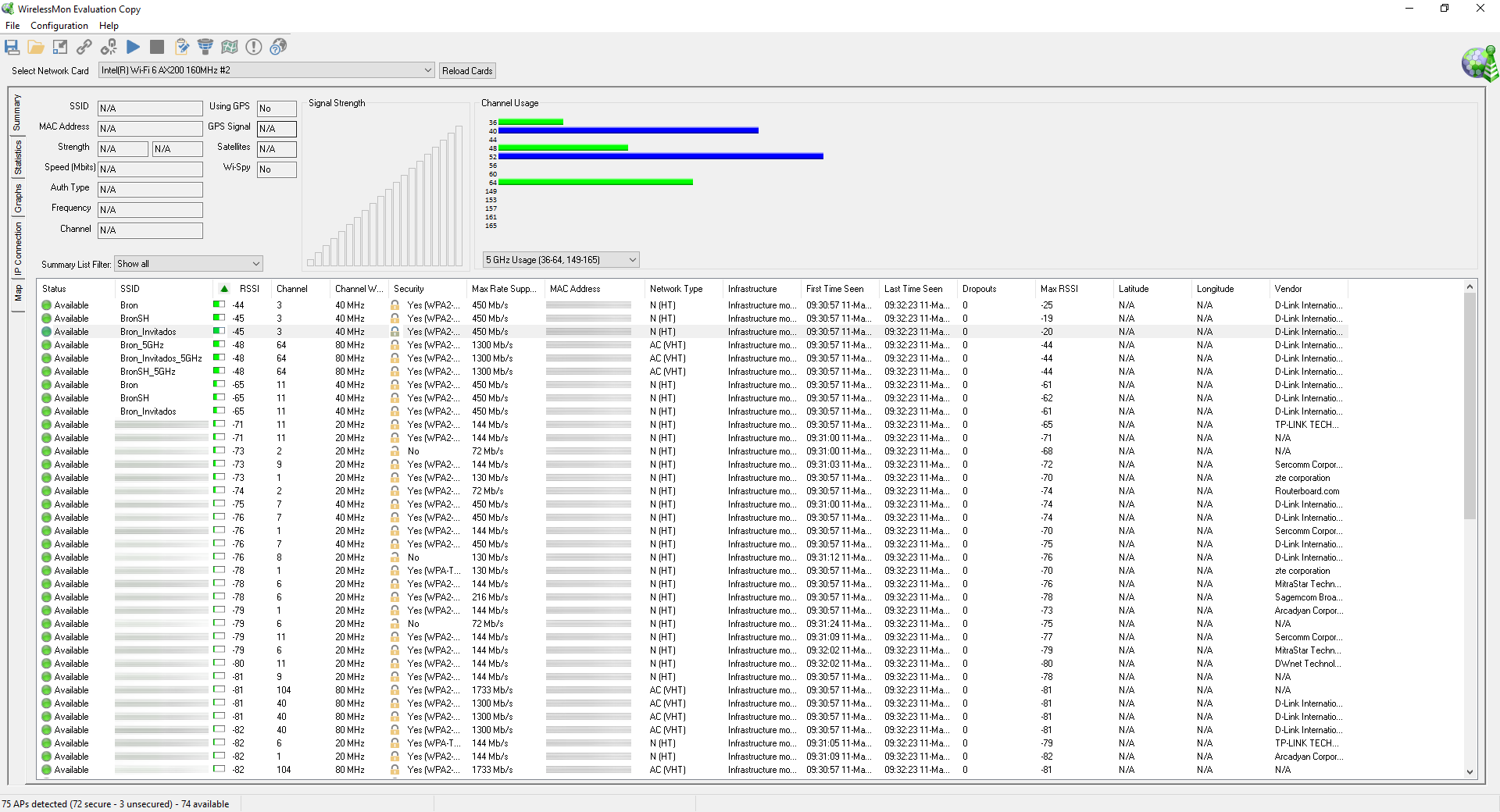
Se nos conectarmos a uma das redes WiFi, veremos todos os detalhes da conexão no canto superior esquerdo, como você pode ver.

Também podemos ver as estatísticas da conexão sem fio.
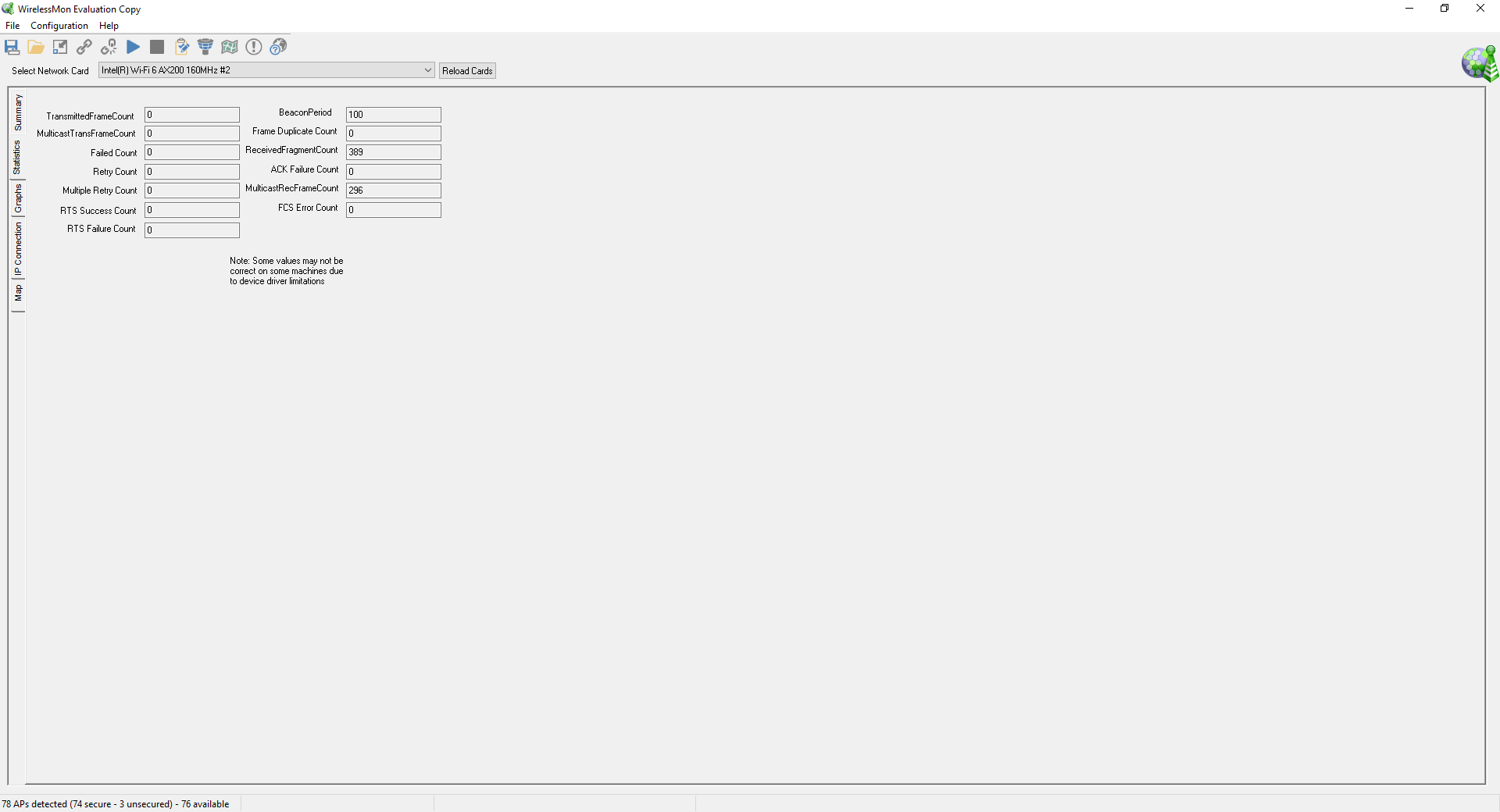
Os diferentes canais nos gráficos são muito fáceis de entender, tanto para a banda de 2.4 GHz como para a banda de 5 GHz.
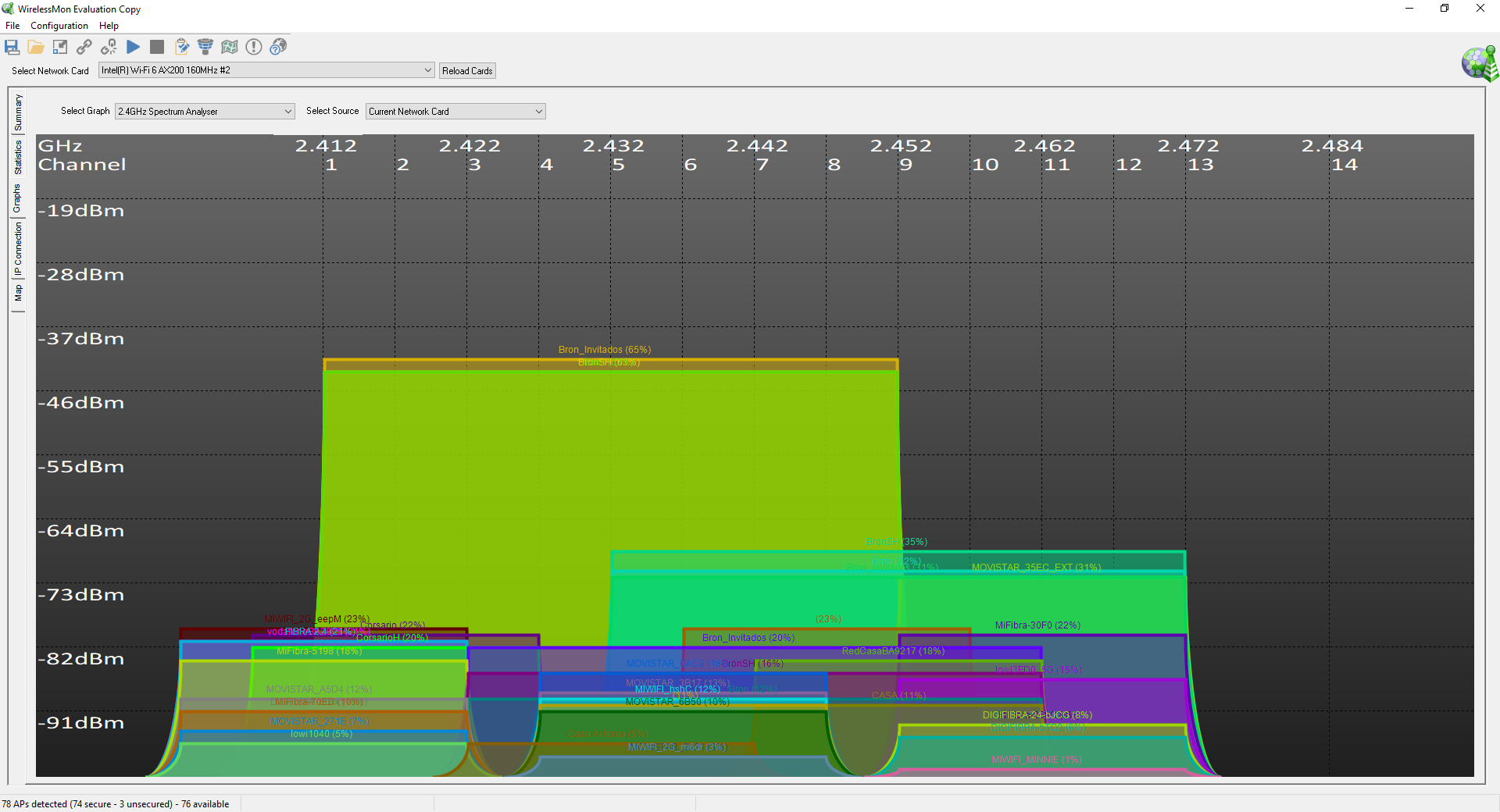
Na seção “Conexão IP” podemos ver tudo relacionado à conexão, ele indicará o endereço IP, máscara, gateway, servidor DHCP, velocidade de sincronização e muito mais dados.
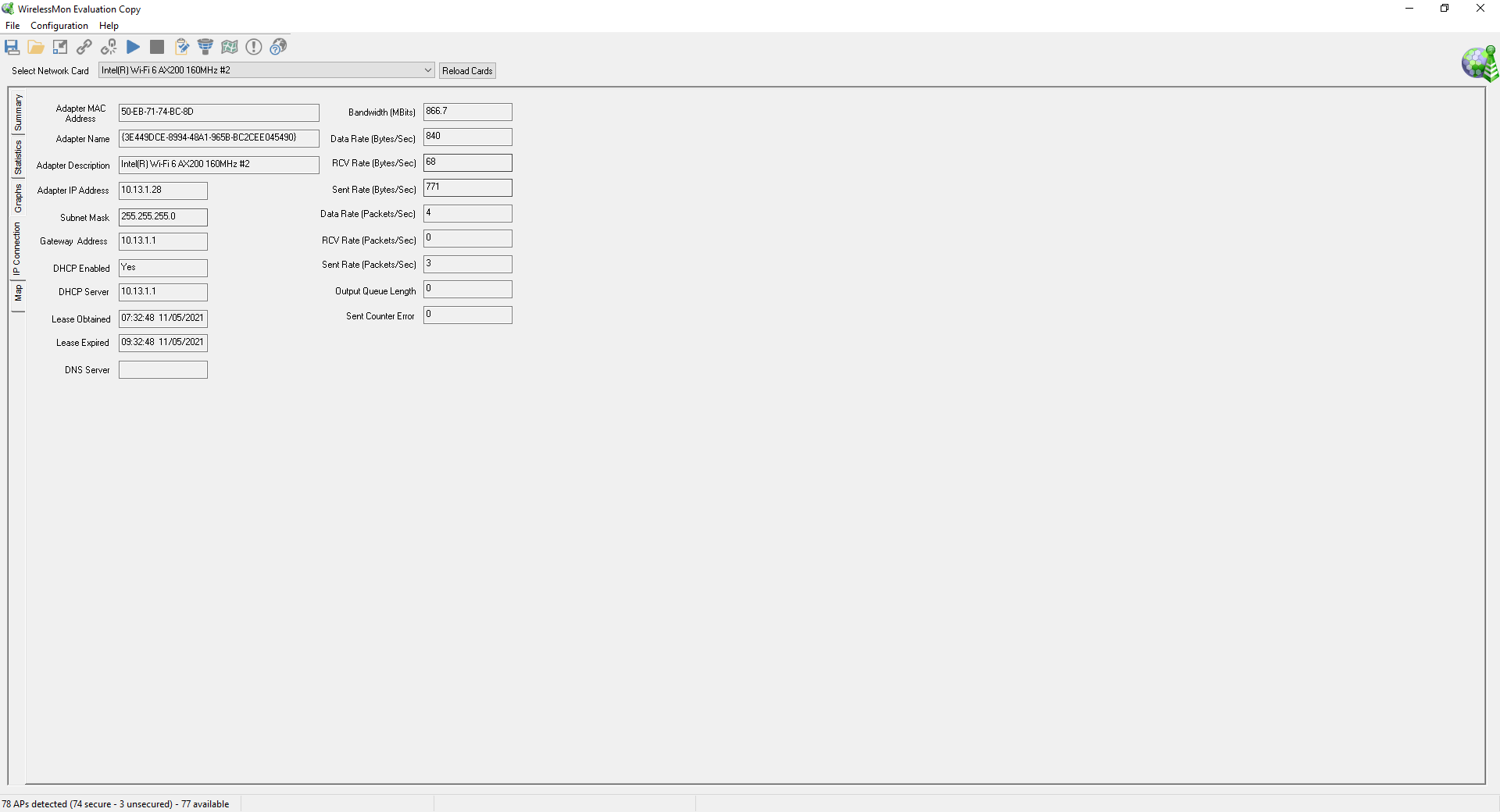
Finalmente, se carregamos um mapa, ele nos mostrará aqui, caso contrário, nos dará um erro porque não carregamos um mapa ainda, e devemos carregá-lo se quisermos aproveitar esta funcionalidade.
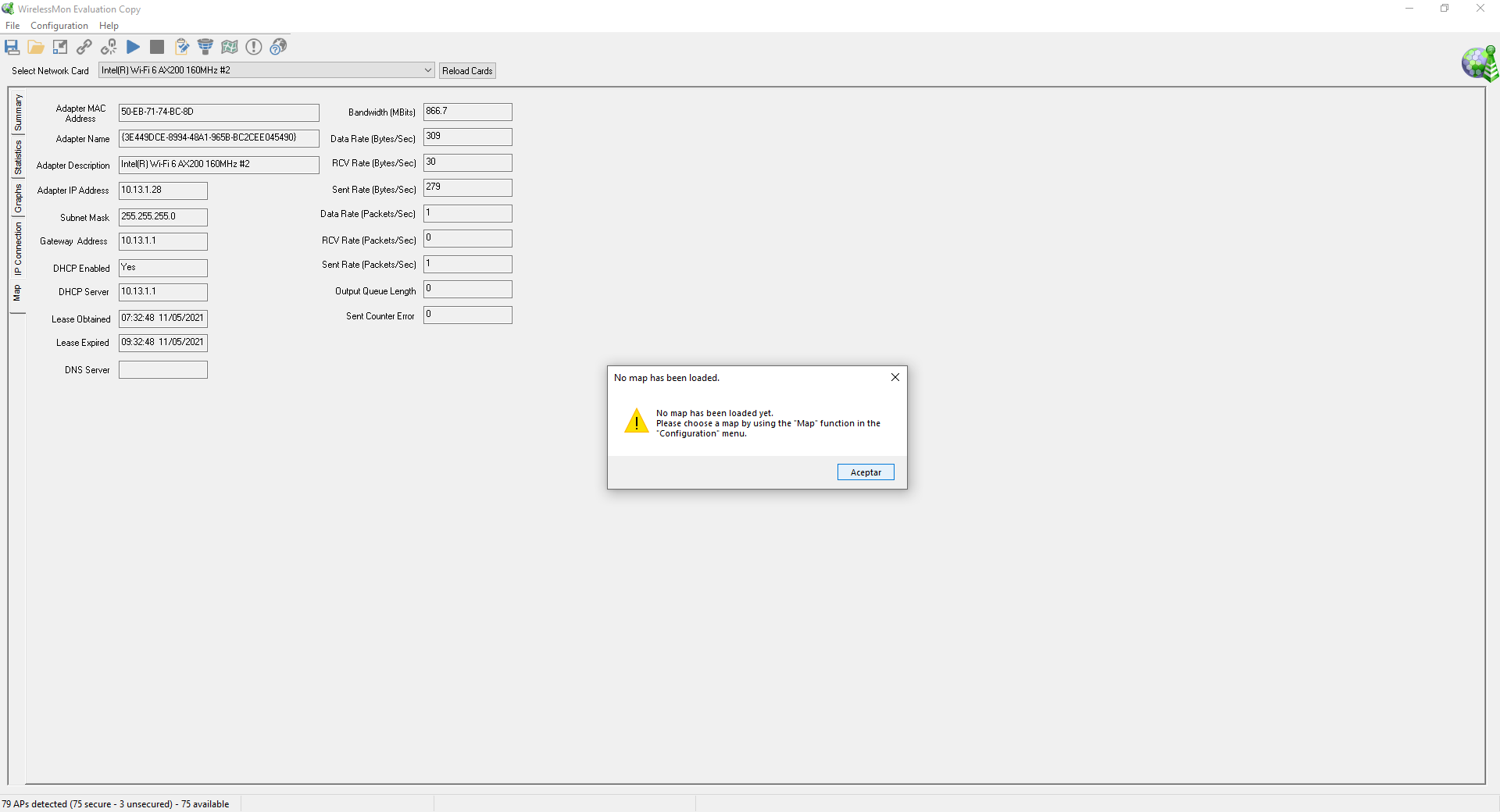
Como você viu, este programa WirelessMon nos permitirá ver todas as redes WiFi ao nosso redor com facilidade e rapidez. Podemos mudar o canal de transmissão de nossa rede WiFi para ter menos interferência e obter o melhor desempenho sem fio possível.